【PicPick软件下载】PicPick滚动截屏 v5.0.7 中文版
软件介绍
PicPick软件是一款与众不同的电脑截屏工具,它不仅仅只是简单的截图,而是主要用于截取长图,简易的操作方法,可以快速抓取屏幕中任意大小的画面,通过测距、角度、屏幕尺工具的帮助能够满足用户对图像的各种需求,功能强大,非常实用。
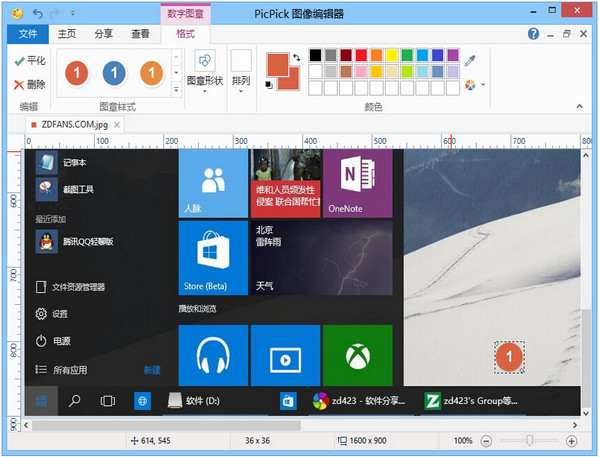
软件特色
1、PicPick软件全面支持Windows(完全支持Windows7)
2、多语言支持,超过28种语言
3、所有功能都可在双显示器下使用
4、不需要注册表、不需要系统目录,复制至USB即可运行
软件功能
屏幕截图:截获屏幕截图、活动窗口的截图、桌面滚动窗口的截图和任何特定区域的截图等等。支持多个监控环境、捕捉光标、自动保存和文件命名等功能。支持浮动部件捕获栏,这样您就可以非常方便地截图了。定制自己的键盘快捷方式。
图片编辑器:内置图片编辑器并且包括最新的Ribbon风格菜单,您可以注释和标记您的图片。
颜色选择器:使用内置的放大镜窗口来帮助你找到屏幕上准确的像素颜色代码。支持RGB, HTML, C++和Delphi。
像素标尺:帮助你测量对象的大小并将对象精确地放置在屏幕上。支持水平和垂直方向、单位(像素,英寸和厘米)、DPI设置(72, 96, 120, 300)和皮肤。
瞄准器:这个功能能够确定图片的相对坐标位置。这在某些场合是非常实用,例如开发HTML图片映射。
量角器:它能够帮助您测量屏幕上的任意角度。选择一个中心和一个位置,然后测量这个位置距离中心的角度。这个功能可以应用于各种摄影、数学和图形应用中。
白板:你可以在桌面上设置虚拟白板。你可以用它来展示事物或者在桌面上绘画。
PicPick软件如何滚动截图
1、我们打开一个网页,然后可以看到该网页有好多内容,如果只是单纯的截屏,只能截取一个,现在我们要将整个内容截取下来,保存为一个长图
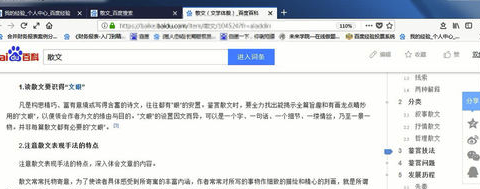
2、将滚动条移动到最上方
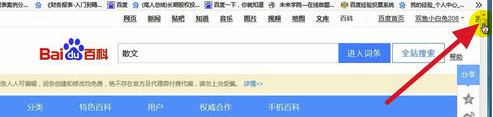
3、打开picpick,然后点击 滚动窗口
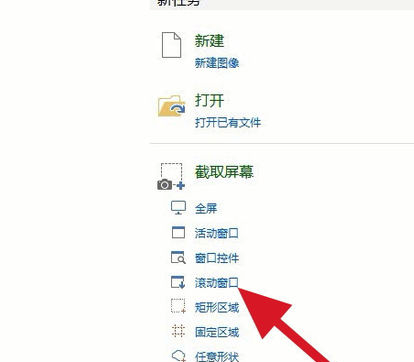
4、这时候,可以看到窗口的外围有个绿色的框框,不要乱动鼠标
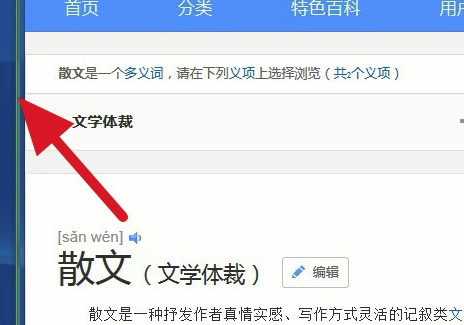
5、用鼠标点击右侧的滚动条,然后不要动鼠标,键盘和电脑。
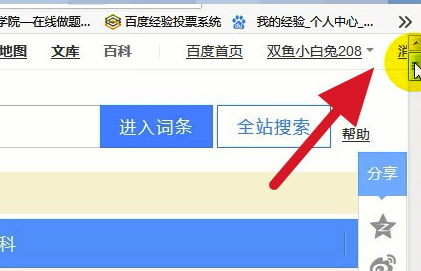
6、picpick自己截屏。
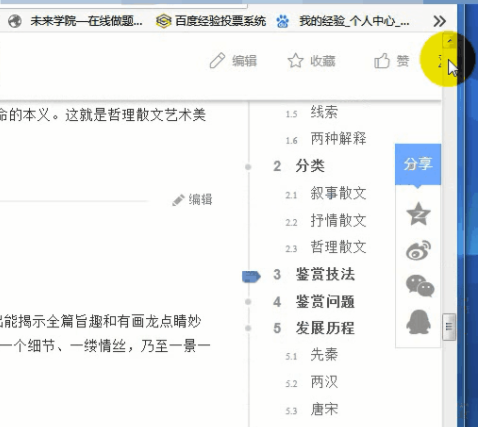
7、当滚动条滚动到最下方的时候,截屏结束,picpick自动保存图片,打开图片编辑界面
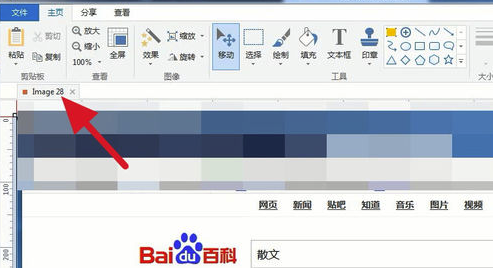
8、可以看一下,由于电脑自运行比较慢的问题,有的地方截取效果不好,这需要自己修改。
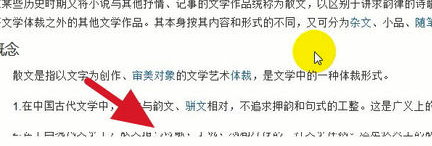
安装方法
1、在知识兔下载PicPick软件安装包
2、使用压缩软件进行解压(推荐使用winrar)
3、点击“picpick_uploader.exe”文件开始安装
下载仅供下载体验和测试学习,不得商用和正当使用。
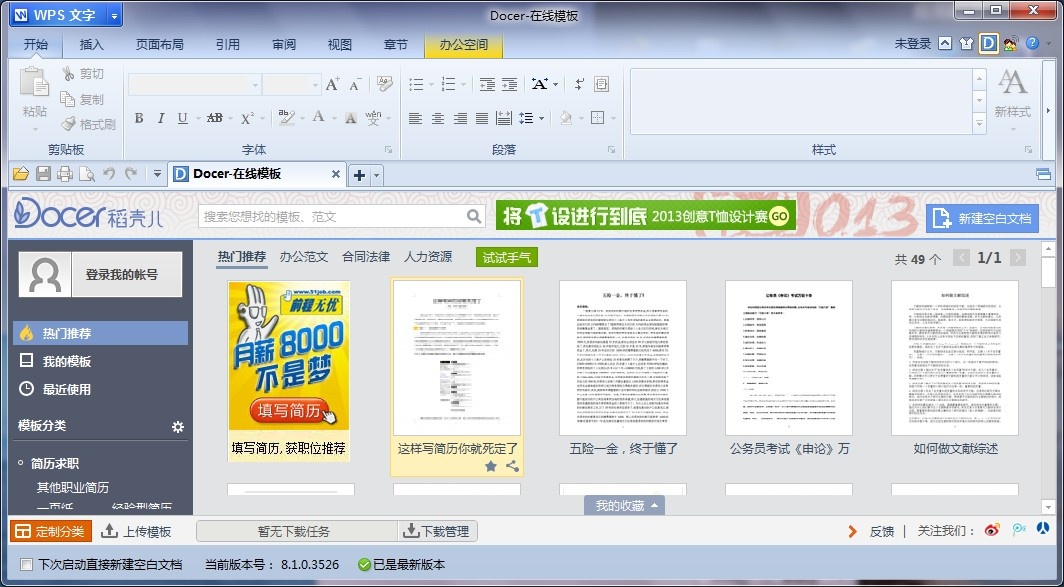
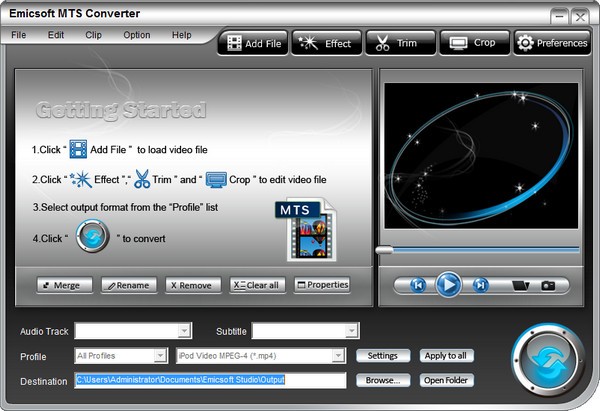
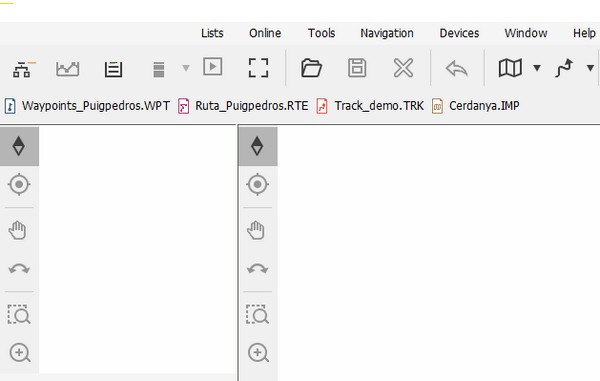
发表评论